Nguyên nhân gây cho iPhone 11 Pro Max không nhận sim và cách sửa hiệu quả
iPhone 11 Pro Max không nhận sim là một sự cố phổ biến khiến nhiều người dùng lo lắng. Tình trạng này có thể gây khó khăn trong việc gọi điện, nhắn tin và sử dụng dữ liệu di động. Bài viết này sẽ giúp bạn hiểu rõ nguyên nhân và cung cấp các giải pháp hiệu quả để khắc phục vấn đề. Hãy theo dõi để tìm ra cách xử lý phù hợp nhất cho chiếc iPhone của bạn.
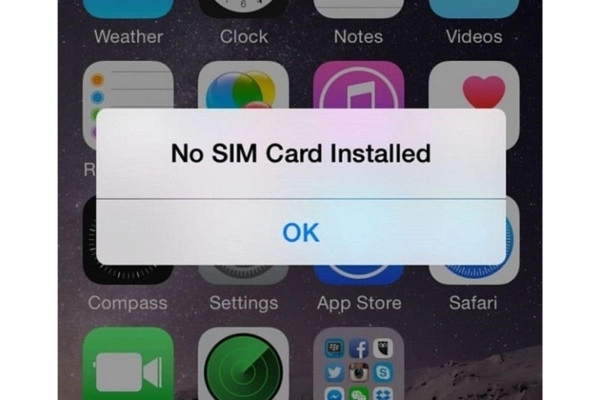
Những biểu hiện cho thấy iPhone 11 Pro Max không nhận được SIM
Khi iPhone 11 Pro Max của bạn không nhận được SIM, việc liên lạc trở nên khó khăn. Các dấu hiệu cho thấy vấn đề lỗi thiết bị này bao gồm:
- Nếu bạn không thể thực hiện các cuộc gọi hoặc gửi tin nhắn, rất có thể SIM của bạn đang gặp vấn đề.
- Điện thoại sẽ hiển thị trực tiếp thông báo "SIM không được hỗ trợ" hoặc “Không có SIM” trên màn hình.
- Ngay cả khi bạn đã tắt chế độ máy bay, điện thoại vẫn báo không có dịch vụ.
Những biểu hiện này cho thấy iPhone 11 Pro Max của bạn đang gặp sự cố với SIM hoặc phần cứng liên quan đến SIM. Bạn cần tìm ra nguyên nhân để có cách khắc phục phù hợp.
Một số nguyên nhân tại sao iPhone 11 Pro Max không nhận SIM
Có nhiều yếu tố có thể dẫn đến vấn đề iPhone 11 Pro Max bắt sóng kém. Dưới đây là một số nguyên nhân phổ biến nhất:
- Phiên bản iOS mới nhất mà bạn vừa cập nhật có thể chứa lỗi ảnh hưởng đến chức năng nhận SIM.
- Nếu SIM của bạn bị hư hỏng, cong vênh, bẩn hoặc không được lắp đặt chính xác, điện thoại sẽ không thể nhận dạng được.
- Ổ sim, khay sim bên trong điện thoại có thể bị hỏng hoặc lỏng lẻo do các tác động vật lý như va đập hoặc rơi rớt.
- Các sự cố như rơi vỡ, va đập mạnh hoặc tiếp xúc với nước, các linh kiện bên trong như IC công suất, anten hoặc bo mạch chủ có thể bị hư hỏng.

Cách khắc phục lỗi iPhone 11 Pro Max không nhận được SIM hiệu quả
Khi iPhone 11 Pro Max của bạn không nhận SIM, đừng quá lo lắng. Có một số cách khắc phục đơn giản mà bạn có thể tự thực hiện tại nhà.
Kiểm tra và vệ sinh SIM
Đây là bước đầu tiên và quan trọng nhất. SIM là bộ phận trung tâm kết nối điện thoại với mạng di động. Nếu SIM bị bẩn, trầy xước, cong vênh hoặc không được lắp đúng cách, iPhone sẽ không thể nhận dạng được. Hãy thực hiện các bước sau:
- Tháo SIM: Nhẹ nhàng lấy SIM ra khỏi khay SIM.
- Vệ sinh: Dùng một miếng vải mềm, khô hoặc tăm bông sạch để lau nhẹ nhàng cả hai mặt của SIM. Tránh chạm vào các chip điện tử trên SIM.
- Lắp lại SIM: Đảm bảo lắp SIM vào đúng vị trí và khay SIM được đóng kín.
Kiểm tra khay SIM
Khay SIM cũng có thể gây ra lỗi điện thoại iPhone mất sóng nếu nó bị lỏng, hư hỏng hoặc lệch vị trí. Bạn cần kiểm tra kỹ khay SIM và đảm bảo rằng nó được lắp đặt chính xác và chắc chắn vào máy. Bạn cũng nên lau sạch khay SIM để loại bỏ bụi bẩn hoặc tạp chất.

Thử khởi động lại máy
Một trong những cách đơn giản và hiệu quả nhất để giải quyết các vấn đề nhỏ trên iPhone là khởi động lại máy. Việc này giúp làm mới các kết nối bên trong máy và loại bỏ các lỗi tạm thời. Bạn có thể khởi động lại iPhone bằng cách nhấn và giữ nút Nguồn cho đến khi thanh trượt xuất hiện, sau đó trượt để tắt máy. Đợi vài giây rồi nhấn và giữ lại nút Nguồn để bật máy lên.

Bật/tắt chế độ máy bay
Chế độ máy bay giúp tắt tất cả các kết nối không dây trên iPhone. Bằng cách bật và tắt chế độ này, bạn có thể buộc iPhone quét lại các mạng và thiết lập lại kết nối. Để thực hiện, bạn chỉ cần vuốt từ trên xuống để mở Trung tâm điều khiển và nhấn vào biểu tượng máy bay.
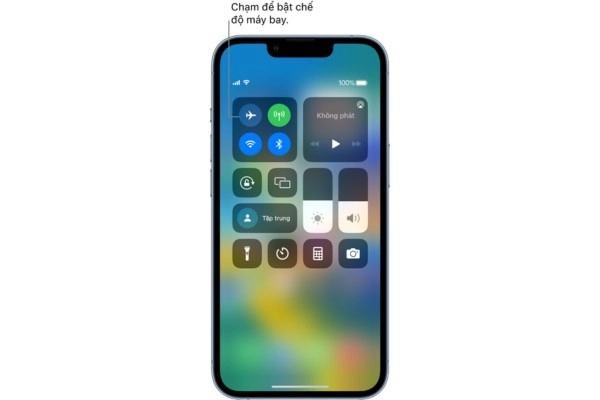
Đặt lại cài đặt mạng
Nếu các cách trên không hiệu quả, bạn có thể thử đặt lại cài đặt mạng. Điều này sẽ xóa bỏ tất cả các cài đặt mạng hiện tại, bao gồm Wi-Fi, Bluetooth và cài đặt dữ liệu di động. Để thực hiện:
- Vào Cài đặt > Cài đặt chung > Đặt lại.
- Chọn Đặt lại cài đặt mạng.
- Nhập mật mã khi được yêu cầu.
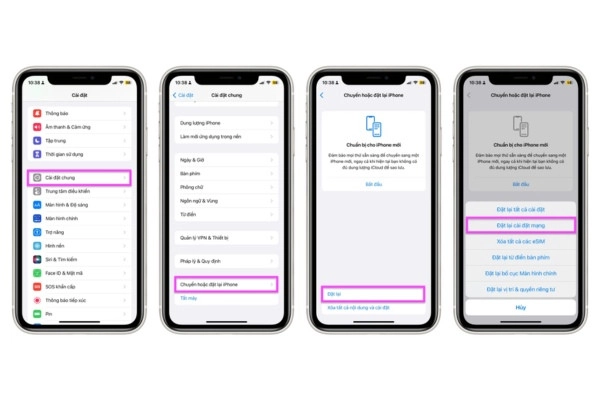
Khôi phục cài đặt gốc
Khôi phục cài đặt gốc là giải pháp cuối cùng và sẽ xóa toàn bộ dữ liệu trên máy. Vì vậy, hãy sao lưu dữ liệu quan trọng trước khi thực hiện. Để khôi phục, bạn vào Cài đặt > Cài đặt chung > Đặt lại > Xóa tất cả nội dung và cài đặt. Đây là giải pháp mạnh mẽ có thể khắc phục các lỗi phần mềm sâu hơn.
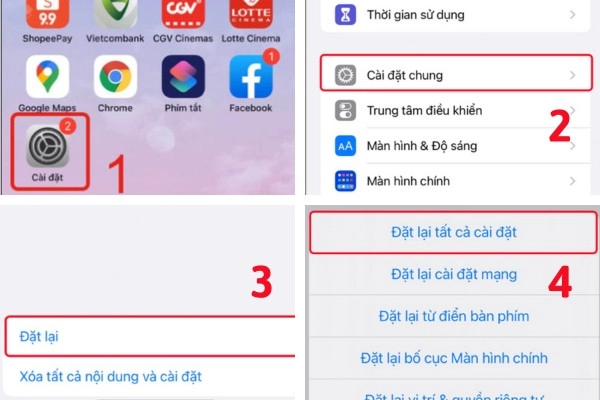
Nếu những cách trên không áp dụng được bạn nên đem máy đến trung tâm sửa chữa điện thoại chuyên nghiệp để kiểm tra nguyên nhân và giải pháp sửa lỗi.
Đem iPhone 11 Pro Max không nhận SIM đến địa chỉ uy tín sửa chữa
Nếu sau khi khôi phục cài đặt gốc mà vấn đề vẫn còn, rất có thể có lỗi phần cứng. Lúc này, bạn nên mang máy đến các trung tâm sửa điện thoại iPhone 11 Pro Max uy tín để được kiểm tra và khắc phục. Tại Thành Trung Mobile, chúng tôi chuyên sửa iPhone 11 không nhận sim , iPhone 11 Pro không nhận sim kỹ thuật viên sẽ xác định chính xác nguyên nhân gây lỗi, có thể là do khay SIM bị hỏng cần thay khay sim iPhone 11 Pro Max mới, lỗi mainboard cần thay main iPhone 11 Max hoặc các vấn đề khác.
Với những thông tin và hướng dẫn chi tiết trên, hy vọng bạn đã có thể tự khắc phục được vấn đề iPhone 11 Pro Max không nhận SIM. Hãy nhớ rằng, việc duy trì iPhone hoạt động tốt không chỉ giúp bạn tận hưởng đầy đủ tính năng mà còn đảm bảo iPhone 11 Pro Max không nhận sim sẽ không còn là vấn đề đáng lo ngại nữa.
















